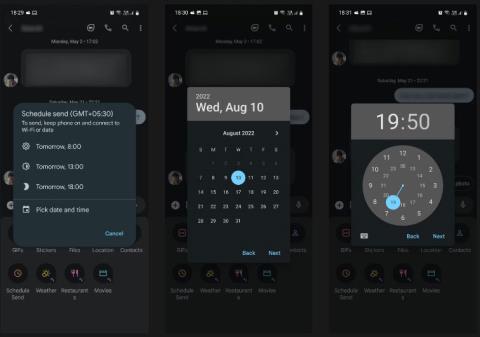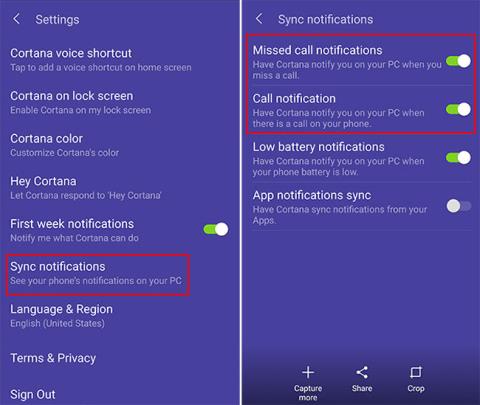Az Android telefonok vásárlásának egyik fő oka az operációs rendszer által kínált rugalmasság. Meg fog lepődni, mennyit javíthat felhasználói élményén néhány beállítás módosításával.
Tekintse meg 11 kevéssé ismert tippet és funkciót, amelyeket érdemes kipróbálnia Android-eszközén.
1. Tegye megbízhatóbbá az ujjlenyomat-feloldást
Megbízhatóbbá teheti az ujjlenyomat-feloldást telefonon, ha kétszer regisztrálja ugyanazt az ujjat. Így, amikor a telefon átvizsgálja az ujját, csökken a sikertelen próbálkozások száma.
Ez különösen hasznos azoknak, akiknek bőrkeményedés van az ujjaikon, valamint azoknak, akiknek a telefonja nem rendelkezik megbízható ujjlenyomat-szkennerrel.
2. A hívás minőségének javítása
Telefonhívás kezdeményezése előtt az eszköz hálózati konzisztenciájának javításának gyors módja, ha bekapcsolja a repülőgép üzemmódot, vár néhány másodpercet, majd kikapcsolja. Ez lehetővé teszi, hogy telefonja újra csatlakozzon a legközelebbi mobil toronyhoz a legerősebb és legstabilabb kapcsolat érdekében, biztosítva, hogy hívás közben ne veszítse el a jelet.
3. Ütemezze be az üzenetek küldését a Google Messages szolgáltatásban
Sok ember számára ismeretlen módon ütemezheti az üzenetek elküldését a Google Messages szolgáltatásban egy adott napon és időpontban, ugyanúgy, mint a Gmailben . Ez egyszerűbb, mint létrehozni egy piszkozatot, és várni az üzenet elküldésére, amikor eljön az ideje.
Ehhez lépjen a kívánt beszélgetésre a Google Messages alkalmazásban, írja meg az üzenetet, majd nyomja meg és tartsa lenyomva a Küldés gombot . Megjelenik egy felugró ablak, ahol ütemezheti. Ha elkészült, koppintson a Küldés gombra .

Ütemezze be az üzenetek küldését a Google Messages szolgáltatásban
4. Fénykép készítéséhez mondja ki a "Cheese" szót
Ha csoportos szelfit próbál készíteni, de telefonja nem elérhető, beállíthat egy időzítőt. De ez a lehetőség nem ideális, mivel néha a vártnál tovább tart, amíg az emberek formázzák vagy rögzítik a hajukat.
Ennek megkönnyítése érdekében a Samsung telefonok lehetővé teszik, hogy hangutasítások, például „Sajt” vagy „Mosoly” kimondásával készítsen fényképeket. A telefon felismeri a hangját, és fényképet készít. A funkció engedélyezéséhez nyissa meg a Kamera alkalmazást, lépjen a Beállítások > Fényképezési módok menüpontba , és kapcsolja be a Hangutasításokat .
5. Használja a Lebegő zár gombot
A Samsung készülékek másik nagyszerű kamerafunkciója a Lebegő exponáló gomb, amely egy extra exponálógombot ad hozzá, amelyet szabadon mozgathat a képernyőn bárhol. Ez egy kicsit kényelmesebbé teszi a fotózást, mivel nem kell kényelmetlen helyzetbe nyúlnia, hanem elhelyezheti az exponáló gombot, ahol a hüvelykujja elfér.
A funkció engedélyezéséhez nyissa meg a Fényképezőgép alkalmazást, lépjen a Beállítások > Fényképezési módok menüpontra , és kapcsolja be a Lebegő zár gombot . Ha végzett, lépjen vissza a kameraalkalmazáshoz, és húzza el az exponáló gombot, hogy felfedje a második gombot, és helyezze el a képernyőn a kívánt helyre.
Egyes Android telefonok, köztük a Samsung és a Pixel készülékek is lehetővé teszik a hangerőszabályzók exponálógombként történő használatát, ami szintén sok helyzetben hasznos lehet.
6. Használja az alkalmazások parancsikonjait
Ismeri az alkalmazásokat és a widgeteket, de az alkalmazások parancsikonjai gyakran nem használatosak. Az alkalmazás-parancsikonok bizonyos alkalmazásfunkciókat tesznek lehetővé, így nincs szükség a keresgélésükre.
Például beállíthat parancsikonokat valaki felhívására, szöveges jegyzetek létrehozására, képernyőképek megtekintésére, QR-kódok beolvasására stb. – mindezt egyetlen érintéssel.
Az alkalmazások parancsikonjainak megkereséséhez nyomja meg és tartsa lenyomva annak az alkalmazásnak az ikonját, amelyhez a parancsikonokat tartalmazó kis menüt kívánja megnyitni. Nyomja meg és tartsa lenyomva a kívánt parancsikont, húzza egy üres helyre a kezdőképernyőn, és engedje el.

Parancsikonok az alkalmazásfiókban
7. Vásároljon porvédő sapkákat a portok lefedésére
A múltban sok „tégla” telefont gyakran beépített pordugókkal szereltek fel, amelyek lezárták az eszköz töltőportját, így a por, szösz és víz nem juthatott be.
A modern okoseszközök ilyenek nincsenek, így a töltőport, a fejhallgató-csatlakozó és a hangszórók mindig nyitva vannak. Telefonja IP68-as besorolással rendelkezhet, de a portokban idővel por és szösz gyűlhet fel, ami befolyásolja a töltést és a hangot.
Ezért érdemes pordugót vásárolni. Meglehetősen olcsók, és könnyen megtalálhatók az e-kereskedelmi platformokon.
8. Privát albumok elrejtése a könyvtárból
A Samsung Gallery alkalmazás egyik legjobb tulajdonsága, hogy lehetővé teszi bizonyos albumok elrejtését a főoldalról, amelyek érzékeny fényképeket vagy videókat tartalmazhatnak. Később bármikor felfedheti őket, amikor meg szeretné tekinteni őket.
Ha extra védelmet szeretne, áthelyezhet albumokat (vagy egyedi fényképeket és videókat) a Secure Folder alkalmazásba; jelszót vagy biometrikus feloldást igénylő tartalmak megtekintése. Ha nem rendelkezik Samsung telefonnal, használhatja helyette a Google Fotók Lezárt mappáját .
Album elrejtéséhez nyissa meg a Galéria alkalmazást Galaxy készülékén, koppintson a hárompontos menüre, és válassza az Albumok elrejtése lehetőséget . Ezután válassza ki az elrejteni kívánt albumokat a listából. Az albumok biztonságos mappába helyezéséhez lépjen vissza a főoldalra, tartsa lenyomva az albumot, majd válassza a Továbbiak > Áthelyezés biztonságos mappába lehetőséget .

A Samsung Gallery elrejti az albumokat
9. Adjon hozzá szavakat a Gboard szótárhoz
Ha Ön két- vagy többnyelvű felhasználó, akkor bosszankodni fog, ha a billentyűzet automatikusan kijavítja a beírt szöveget, mert nem ismeri fel az anyanyelvén lévő szavakat.
Szerencsére javíthatja a gépelést a Gboardon, ha egyéni szavakat ad hozzá személyes szótárához. Így valóban felismeri a szót, és nem javítja ki automatikusan olyan szóra, amelyet nem szándékozott beírni.
Ehhez nyissa meg a Gboard alkalmazást, lépjen a Szótár > Személyes szótár elemre , majd válassza ki a kívánt nyelvet. Ezután érintse meg a + ikont , és írja be a hozzáadni kívánt szót.
10. Automatizálja telefonját rutinokkal
A Samsung One felhasználói felület talán leginkább alulértékelt funkciója a módok és rutinok (korábban Bixby Rutinok); ez egy automatizálási eszköz, amely lehetővé teszi, hogy egyszerre sok különböző műveletet hajtson végre az eszközön felhasználói beavatkozás nélkül. A módok és rutinok segítségével beállíthatja reggeli rutinját, napi ingázását, gyakorlatait, lefekvés idejét stb.

Streamelj videókat a szokásos módon a Samsung módokban és rutinokban
Ha nincs Samsung telefonja, használhatja a Google Asszisztens beépített Rutinok funkcióját is. De őszintén szólva, a Google Asszisztens rutinjai nem hasonlíthatók össze a módokkal és rutinokkal.
11. Használjon rejtett SOS zseblámpát
Nem minden felhasználónak lesz szüksége erre a funkcióra, de ha egy távoli helyen ragadt, ahol nincs jel, és segítségre van szüksége, felhívhatja a mentők figyelmét a Rejtett SOS zseblámpa használata Samsung telefonokon funkcióval. Ez egyike azoknak a funkcióknak, amelyek birtokában biztonságban érzi magát, de reméli, hogy soha nem kell használnia.
A legtöbb ember általában csak a dobozból kivéve használja telefonját, az alapértelmezett beállításokkal. De amint azt minden technikus elmondja, mindössze néhány percet vesz igénybe a telefon beállításainak módosítása, hogy drámai módon javítsa az élményt.
Ez minden Android-eszközre igaz, de különösen a Samsung-felhasználókra, mivel az One UI több funkcióval rendelkezik, mint a legtöbb más Android skin. Több teret biztosít eszköze személyre szabásához, és az életstílusának és használatának megfelelő működéséhez.